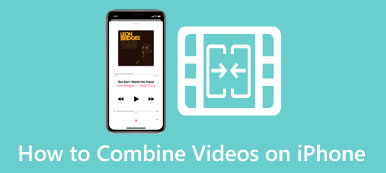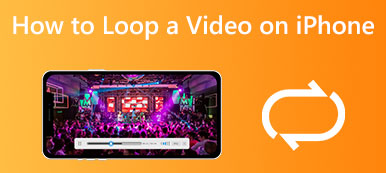Filters zijn een snelle manier om een creatieve touch aan uw foto's toe te voegen en ze visueel aantrekkelijker te maken. Als iPhone-gebruiker kunt u de camera gebruiken om eenvoudig een uitstekende beeldkwaliteit te krijgen. Bovendien is een van de meest opwindende functies van de iPhone-camera de mogelijkheid om filters te gebruiken. In dit artikel verkennen we de ingebouwde iPhone-camerafilters en hoe u filters aan uw foto's kunt toevoegen.
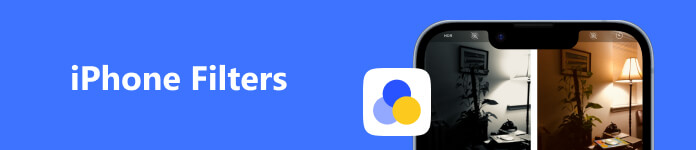
- Deel 1. iPhone-camerafilters
- Deel 2. Filters gebruiken op iPhone
- Deel 3. Veelgestelde vragen over iPhone-camerafilters
Deel 1. Wat zijn iPhone-camerafilters
Sinds de iOS 11-update in 2017 kon je direct filters gebruiken op je iPhone-camera. Hoewel er aanvankelijk maar een paar ingebouwde filters waren, zijn iPhones nog geavanceerder geworden in hun fotobewerkingssystemen.
Traditioneel gezien is een camerafilter een apparaat dat u aan de voorkant van de lens van uw camera bevestigt om het licht dat aan de sensor wordt blootgesteld te veranderen. Het kan de manier veranderen waarop uw camera de scène ziet. Het resultaat is een verandering in de stemming, kleur of stijl van uw foto's. Digitale filters zoals de iPhone-camerafilters kan de foto's die u maakt aanpassen door effecten en aanpassingen toe te passen op de eerste belichting.
De native iPhone Camera-app heeft een kleine selectie van standaard kleur- en belichtingsfilters. Het heeft negen filters om toe te passen tijdens het maken van een foto of tijdens het bewerken. Nieuwe iPhone-modellen zoals iPhone 17 bieden ook Photographic Styles.
Ingebouwde filters voor iPhone-camera
Naast Standard heeft iPhone momenteel negen filters in de apps Camera en Foto's. U kunt deze camerafilters handig toepassen op uw iPhone-foto's. Dit deel zal u helpen de ingebouwde iPhone-camerafilters te leren kennen.
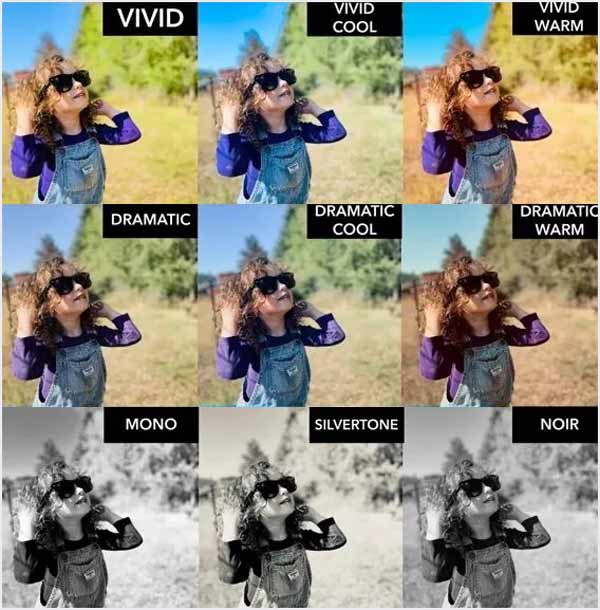
Levendig: Dit iPhone-camerafilter kan het beeldcontrast verhogen. U kunt het toepassen wanneer u zonsondergangen en andere natuurlijke landschappen vastlegt.
Levendig warm: Het kan het contrast van uw iPhone-foto's verhogen. U kunt dit levendige warme filter gebruiken om warme tinten toe te voegen.
Levendig cool: Vergelijkbaar met het Vivid Warm-filter, kan het het beeldcontrast verhogen. Maar dit camerafilter zal koele tonen overlappen.
Dramatisch: Dit camerafilter kan zwart en doffe hooglichten verpletteren. Je kunt het toepassen om contrastrijke en iets minder verzadigde foto's te maken.
Dramatisch warm voegt schaduwen toe aan je iPhone-foto's en vermindert de hoogtepunten. Het past dezelfde instellingen toe als Dramatisch, maar overlapt een warmere kleurtemperatuur.
Dramatisch koel vermindert de hooglichten van de foto en vergroot de schaduwen. Het past koele tonen toe op iPhone-foto's.
Mono: Dit iPhone-camerafilter creëert een zwart-witbeeld, waardoor uw foto's een klassieke, tijdloze uitstraling krijgen.
Silvertone: Het kan de schaduwen van uw iPhone-foto vergroten, waardoor deze zwart-wit wordt.
Zwart: Het is een vergelijkbaar filter als Mono en maakt je iPhone-foto zwart-wit. Maar het creëert een meer gestileerd zwart-witbeeld.
Deel 2. Filters gebruiken op iPhone
Apple biedt je een eenvoudige manier om filters toe te voegen aan je iPhone-foto's met behulp van de Camera-app. Dit deel vertelt hoe filters op de iPhone-camera te gebruiken. Bovendien kunt u leren filters toe te voegen aan uw gemaakte iPhone-foto's.
Toegang tot en gebruik iPhone-camerafilters
Stap 1Open de Camera-app en tik op de pijl pictogram bovenaan in het midden van uw iPhone-scherm. Dat zal enkele aanpassingsopties weergeven boven de opnameknop. Zoek en tik op de knop Filters die eruitziet als een Venn-diagram met drie cirkels.
Stap 2U kunt tien opties krijgen om foto's te maken. Naast Standard krijgt u negen camerafilters te zien. U kunt van links naar rechts vegen en de gewenste selecteren.
Stap 3Wanneer u overschakelt naar uw favoriete camerafilter, kunt u beginnen met het maken van foto's op uw iPhone met het toegepaste filter.
Voeg filters toe aan foto's op de iPhone
Stap 1Open Foto's en selecteer de foto die u wilt bewerken. Druk op Edit knop om meer opties te vinden.
Stap 2Druk op Filters pictogram op het onderste scherm om de ingebouwde filters te bekijken die u kunt toepassen. Wanneer u tussen deze filters wisselt, worden gerelateerde effecten aan uw foto toegevoegd. U kunt een geschikt filter kiezen en de intensiteit van de effecten aanpassen met een schuifregelaar.
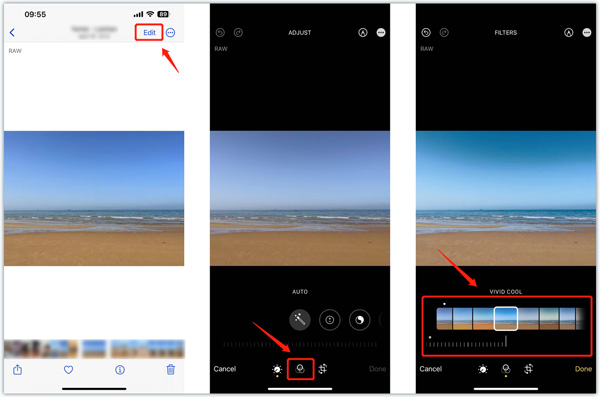
Stap 3 Nadat u een filter aan uw foto hebt toegevoegd, tikt u op Klaar in de rechterbenedenhoek om uw wijzigingen op te slaan. Deze iPhone-foto wordt automatisch opgeslagen in Filmrol.
Voeg filters toe aan iPhone-video's
U kunt ingebouwde filters toepassen op uw iPhone-video's met behulp van de bovenstaande methode. Trouwens, je kunt de allesomvattende Apeaksoft proberen Video Converter Ultimate om uw video's te bewerken en hun effecten aan te passen.

4,000,000 + downloads
Bied meer dan 40 filters om toe te passen op je iPhone-video's.
Pas contrast, verzadiging, helderheid, tint enz. aan om video-effecten aan te passen.
Biedt verschillende videobewerkings-, aanpassings- en verbeteringsfuncties.
Biedt een toolbox met videoverbetering, kleurcorrectie, 3D Maker en meer.
 Gerelateerd aan:
Gerelateerd aan: Deel 3. Veelgestelde vragen over iPhone-camerafilters
Hoe krijg ik gezichtsfilters op de iPhone-camera?
iPhone biedt geen specifieke schoonheidsfilters om je selfies mooier te maken. Je moet naar de App Store gaan en apps van derden zoeken om gezichtsfilters voor je iPhone-camera te krijgen.
Hoe verander ik de kleuren van iPhone-foto's?
Open de afbeelding in de app Foto's, tik op Bewerken en gebruik vervolgens de aangeboden opties om de kleur van de afbeelding te wijzigen. U kunt de belichting, helderheid, hooglichten, schaduwen, verzadiging, warmte en meer vrij aanpassen.
Zijn er handige tips voor het gebruik van iPhone-camerafilters?
U kunt eenvoudig filters toevoegen aan iPhone-foto's. Maar je moet het niet overdrijven. Nadat u een filter hebt toegepast, moet u de intensiteit aanpassen aan uw behoefte. Probeer ook verschillende filters en selecteer degene die een specifieke stemming of sfeer kan overbrengen die je nodig hebt.
Conclusie
Foto's en video's kunnen worden vastgelegd met verschillende filters. Dit bericht helpt je om het te weten iPhone-camerafilters. U kunt ook leren filters toe te passen op uw foto's. Stuur ons voor meer vragen over iPhone-filters een bericht in de opmerkingen.